
在日常办公和学习中,Word文档是我们经常使用的文字处理工具,而表格作为重要的信息组织方式,使用频率也非常高。虽然Word内置了多种表格样式,但有时候为了满足个性化需求,我们需要自由绘制自定义表格。本文将结合中国地区用户的使用习惯,详细介绍Word文档如何自由绘制自定义表格的操作步骤及技巧,帮助大家轻松打造专属的表格版式。

一、什么是自由绘制自定义表格?
自由绘制自定义表格是指通过Word的绘图功能,用户可以手动绘制表格的行列边框,灵活调整单元格的大小和形状,从而制作出结构独特、样式个性化的表格。相比于插入普通表格的限制,自定义绘制可以满足复杂布局、合并不规则单元格等需求,非常适合财务报表、计划表、流程图等多样化场景。
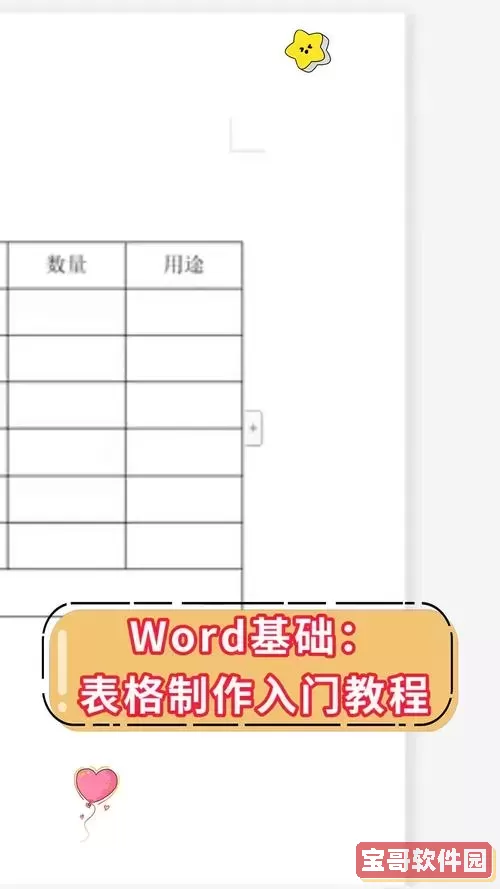
二、适用版本及准备工作
本文以Microsoft Word 2016及以上版本为例,讲解绘制自定义表格的操作流程。需要注意的是,部分操作在Mac版Word和较低版本中名称或界面略有不同,但整体步骤相似。建议用户在开始前,确认Word已安装并更新到较新版本,保证界面功能完整。
三、自由绘制自定义表格的详细步骤
1. 打开Word文档,选择插入菜单
启动Word文档,定位到需要插入表格的位置。点击“插入”选项卡,在工具栏中找到“表格”按钮。
2. 选择“绘制表格”功能
点击“表格”按钮展开菜单,在下拉列表中选择“绘制表格”。光标会变成铅笔形状,这表示可以开始绘制表格了。
3. 绘制表格大框架
按住鼠标左键,在文档中拖动绘制一个矩形框作为表格的外边框。这个框定义了表格的整体大小和位置。
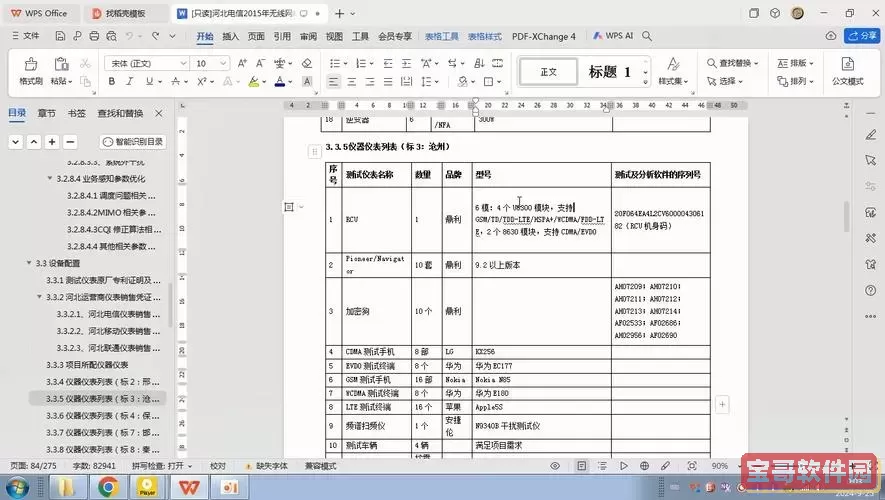
4. 绘制行和列
使用相同的铅笔工具,在大框架内绘制竖线和横线,划分出各个单元格。线条绘制时要尽量靠近框边,保证表格边缘整齐。
5. 调整线条
如果绘制的线条位置不准确,可以通过“橡皮擦”工具删除多余线条,重新绘制。橡皮擦工具位于“绘制表格”功能的小菜单中,点击切换,便可擦除边框线。
6. 格式化表格线条
绘制好表格框架后,可以选择表格中的任意一条线,点击鼠标右键,在“边框和底纹”中设置线条样式、颜色和粗细,以满足不同设计需求,尤其适用于需要区分重点区域的财务或统计表。
7. 输入内容并调整单元格
在自定义表格中输入文本,Word会自动识别单元格并排列内容。选中某个单元格,右键选择“表格属性”,可以调整单元格的大小和对齐方式,进一步美化表格样式。
8. 合并和拆分单元格
绘制完成后,可以利用“布局”选项卡中的“合并单元格”功能,合并某些连续单元格,满足跨行跨列的需求。拆分单元格功能同理,适合内容分类。
四、小技巧与注意事项
1. 保持线条整齐
绘制时应放大文档视图,便于精准定位线条,避免单元格错位。中国用户在处理财务数据时尤其注重表格严谨性,建议利用放大缩小提高操作精度。
2. 合理使用格式刷
格式刷可以快速复制单元格边框样式,对自定义表格的批量美化非常有效,提高工作效率。
3. 灵活运用“自动套用格式”
完成自定义绘制表格后,如果想赋予表格统一风格,可以先绘制表格再应用系统提供的表格样式,兼顾个性与美观。
4. 避免过于复杂
虽然可以手绘表格,但建议仅在必要时使用。复杂表格过多时,容易导致排版混乱,影响打印效果和数据清晰度。
五、总结
掌握Word文档自由绘制自定义表格的技巧,能够帮助我们在办公、报告、教学等多种场合中制作更具个性和功能性的表格。通过本文详尽的步骤指导以及实用技巧,中国地区的用户可以更高效地应用Word表格工具,提升文档品质和专业度。随着办公自动化的发展,熟练操作Word中的各种表格功能,已经成为现代职场不可或缺的技能之一。